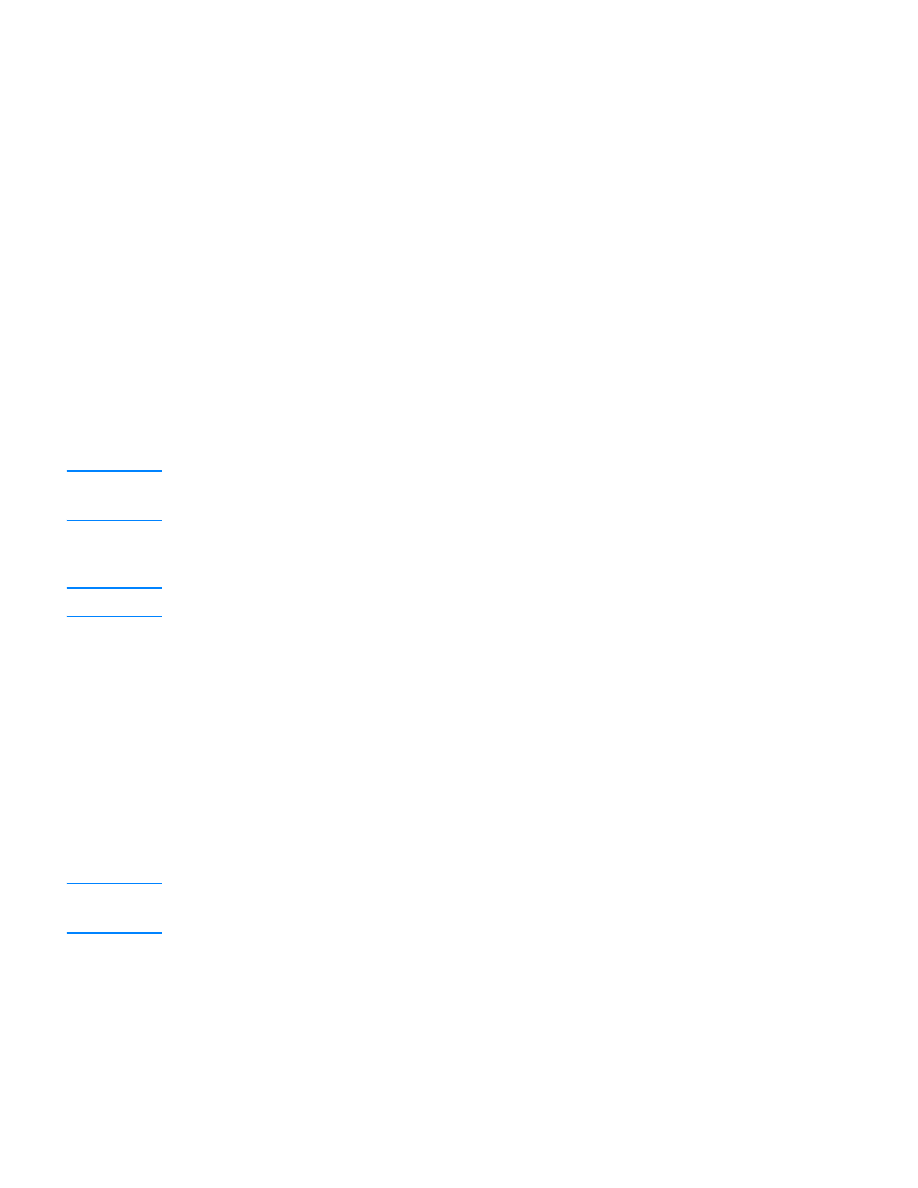
สําหรับ Windows 2000
หมายเหตุ
นอกจากขั้นตอนตางๆ ที่มีคําอธิบายใหนี้ โปรดดูคําอธิบายเพิ่มเติมจากคูมือของซอฟตแวร DHCP ที่ใช
1 รันยูทิลิตี DHCP ของ Windows 2000: คลิกปุม Start, Settings, Control Panel เปดโฟลเดอร Administrative
Tools แลวรันยูทิลิตี DHCP
2 ในวินโดว DHCP ใหระบุ Windows 2000 server ใน DHCP tree
หากไมปรากฏชื่อเซิรฟเวอรใน tree ใหเลือก DHCP แลวคลิกเมนู Action menu เพื่อเพิ่มชื่อเซิรฟเวอรเขาในลิสต
3 หลังจากไดเลือกเซิรฟเวอรใน DHCP tree แลว ใหคลิกเมนู Action จากนั้นเลือก New Scope
จะเปนการรันวิซารด Add New Scope
4 ในหนาจอวิซารด Add New Scope ใหคลิก Next
5 ปอนชื่อและคําอธิบายของสโคป แลวคลิก Next
6 กําหนดชวงไอพีแอดเดรสใหกับสโคป (ไอพีเริ่มตนและสุดทาย) ปอนคา subnet mask แลวคลิก Next
หมายเหตุ
หากมีการใช subnet คา subnet mask จะเปนตัวกําหนดสวนของไอพีแอดเดรสที่ถูกระบุถึงภายใน subnet
และสวนที่มีการระบุในอุปกรณไคลเอนต
7 หากทําได ใหระบุชวงของไอพีแอดเดรสในสโคปที่ไมตองการใหใชงานโดยเซิรฟเวอรแลวคลิก Next
8 กําหนด lease duration ใหกับไอพีแอดเดรสเพื่อใชงานกับไคลเอนต DHCP แลวคลิก Next
HP แนะนําใหระบุไอพีแอดเดรสใหกับพรินตเซิรฟเวอร ซึ่งสามารถทําไดหลังจากกําหนดคาสโคปในขั้นที่ 11 แลว

THWW
การใชงาน DHCP 127
9 HP แนะนําใหเลือก [No] เพื่อกําหนดคาคอนฟก DHCP options ในสโคปนี้ภายหลัง แลวคลิก Next
แตหากตองการกําหนดคาคอนฟก DHCP options ตอนนี้ ทําไดโดย:
a เลือก Yes แลวคลิก Next
b หากตองการ ใหระบุไอพีแอดเดรสของเราเตอร (หรือ default gateway) ที่ตองการใหไคลเอนตใชงาน